GUITARRIG5
- 软件介绍
- 软件截图
- 相关阅读
- 网友评论
- 下载地址
光行资源网为用户提供的GUITAR RIG5中文版是一款乐器音效调节工具,该软件功能强大,宛如一个经典的音效放大器跟音效环绕的房间,让用户能够通过自己的创造能力,编写出独一无二的音乐魅力,非常的方便。GUITAR RIG5这款软件界面窗口精美,在加上可视化的功能栏,可以很好的帮助用户学习使用该软件并了解全面的功能。有需要的朋友赶紧来下载这款软件吧。
GUITAR RIG5破解版这款软件经过了小编的破解注册激活,用户只需要正常的从本站下载就可以使用了,无需担心二次注册激活的可能。
GUITAR RIG5功能介绍
1、软件的POWER SUPPLY(电源设置)可以将放大器的电源在50Hz和60Hz之间进行切换,用于对放大器电源内部的DC电压进行校正,不正确的电压可以对声音产生一点微妙的调制效果。
2、VARIAC(变压器)会尽力模拟一种AC电源中的可调变压器效果,从而实现可变电压的特点(著名的‘brown sound’效果),或者是超过正常电压值(可以让声音显得更加‘凶猛’)。
3、软件的SAG(电压暂降)用于模拟电子管放大器中突然接收到过大信号的一种反应,这种反应会在接近1秒中的时间内电压急速下降而导致无法供应放大器的正常运行,这会对声音产生一种压缩的感觉,尤其是在电子管放大器电路中,减小这个参数可以调节压缩的程度,就像一个二极管整流电路那样。
4、RESPONSE(响应速度)可改变电源中的电容储存能力,减小这个参数会增大电容容量,声音会具有更慢的动态起伏,增大这个参数会加剧电压的反复传送响应速度,从而得到松散的声音感觉。
5、软件的BIAS(偏压)用于调整虚拟输出电子管的偏压程度,这会添加一点额外的转向失真效果,也是放大器经典而特有的声音质感,顺时针调节参数会逐渐增大这种效果,从而得到更加真实的放大器效果。
6、STEREO(立体声)可激活模块的真实立体声处理功能,这会占用更多的CPU资源,这个功能应该只在您确实需要的时候再使用。
7、AC Box
1)NORMAL VOLUME(正常通道音量)用于控制正常通道的音量大小,Treble(高频增益)和Bass(低频增益)控制对这个通道的声音不会造成影响。
2)BRILLIANT VOLUME(高音通道)用于调节高音通道的音量。
3)两个通道可以通过不同的音量混合来得到各种不同的音色质感。
4)TREBLE(高频增益)旋钮可以调整高音通道的高频响应程度。
5)BASS(低频增益)旋钮可以调节高音通道的低频响应程度。
6)TONE-CUT(高频剪切)相当于一个低通滤波器,顺时针旋转这个旋钮可以让正常通道中的声音减少高频信号。
7)TREMOLO SPEED(颤音速度)用于设置颤音的颤动比率。
8)TREMOLO DEPTH(颤音深度)用于调整颤音的音高变化程度,当调节到最小时相当于完全关闭这个功能。
8、Bass Pro
1)VOLUME(音量)用于调整放大器的音量。
2)GANI(前置增益)用于控制前置放大器的音量。顺时针旋转会增大失真度。
3)DRIVE(过载)用于对经过前置增益后的中频部分进行提升,同时也将影响声音的质感。
4)BASS(低频增益)旋钮用于调整低频部分的响应程度。
5)MID(中频增益)旋钮用于调整中频部分的响应程度,中频的中心频点所在位置可以由MID-FREQ(中频频点)旋钮来控制。
6)MID-FREQ(中频频点)用于调整中频的中心频点所在位置,然后受到MID(中频增益)旋钮的调整而提升或衰减。
7)TREBLE(高频增益)用于调整高频部分的响应程度。
8)激活ULTRA HI(高频过激)按钮可以对高频进行提升,但频率覆盖范围相对比BRIGHT(高频增益)所能够控制的频率范围还要宽,因此会有更加明显的效果。
9)激活ULTRA LO(低频过激)按钮会衰减一些中频范围,并对低频范围进行提升。
10)GRAPH EQ(图形均衡)开关用于激活或屏蔽图形均衡处理功能。
11)激活BRIGHT(高频)按钮可以让图形均衡对非常高的频率进行特别强调。
12)GRAPH EQ VOLUME(图形均衡音量)用于调整整体的图形均衡处理后的输出音量,向上调节是增大音量,向下调节是减小音量。如果您对某些频段进行了提升,那么可能需要适当的减小均衡输出音量。
13)GRAPH EQ(图形均衡)提供了9个固定的频段可以让您对其进行提升或者衰减,包括40Hz、90Hz、180Hz、300Hz、500Hz、1kHz、2kHz、4kHz、以及10kHz。当一个滑块的位置在中间时,代表没有提升也没有衰减,每个频段的可调范围是正负12分贝。
9、Citrus
1)MASTER(总音量)用于调整放大器的总输出音量。
2)GAIN(增益)旋钮用于提升前置放大器的增益值,顺时针旋转会对声音增加一些是真效果。
3)LO CUT(低频剪切)旋钮相当于一个高通滤波器,较低的数值会允许更多的低频通过,顺时针旋转会逐渐减少低频信号,会让声音更加明亮,声音更靠前。
4)BASS(低频增益)用于调整低频部分的响应程度。
5)TREBLE(高频增益)用来调节高频部分的响应程度。
6)PRESENCE(中高频增益)用于控制中高频的提升程度。
10、Cool Plex
1)Volume I(音量1)用于调整明亮音色通道的前置放大器音量。
2)Volume II(音量2)用于调整温暖音色通道的前置放大器音量。
3)您可以通过这两个音量控制来将两个通道的声音组成不同的混合程度。
4)BASS(低频增益)用于调整低频部分的响应程度。
5)MID(中频增益)用于调整中频部分的响应程度。
6)TREBLE(高频增益)用于调整高频部分的响应程度。
7)PRESENCE(中高频增益)用于调整中高频部分的响应程度。
11、Tweed Delight
1)VOL BRIGHT(明亮音区音量)旋钮可以对前置放大器中的明亮音区通道进行增益调节,当增益值调节较大时会得到更加躁动的失真效果。
2)VOL NORMAL(正常音区音量)旋钮可以对前置放大器的正常音乐通道进行增益调节,这是为了得到平滑的声音而设计的,过量的提升也会得到失真效果。
3)TONE(音色)旋钮只会在这个放大器上出现,减小这个参数可以衰减高频,从而得到温暖的声音效果,但声音会变得模糊。增大这个参数会对音量有所提升,并且会增加清晰度。
GUITAR RIG5软件特色
1、完美的定制音色
一个充满了箱头、箱体、麦克风和创意工具的工作室,让你有能力塑造你的完美音色
2、吉他和贝斯的黄金标准
在你的电脑里用一个完整的吉他工作室来获得完美的定制音色。 令人惊叹的箱头和效果器被建模在一个强大、直观的虚拟效果器机架中。 优质的音质,最大的灵活性,以及对吉他、贝斯等的全面控制。
3、17个高端的箱头和27个箱体
使用屡获大奖的动态电子管响应技术(Dynamic Tube Response Technology)建模的传奇吉他和贝斯音箱。 这些模拟的音箱真实地体现出了原型音箱的特征、魅力和感觉。 每个箱头都有自己的配套箱体,此外还有一系列可以更换的箱体,总共是27个精致的箱体模型。
4、无限的效果器机架
54个完美精致的单块效果器模拟、工作室机架处理器、以及专为GUITAR RIG定制的专业设备 从定制的混音机架到充满异国情调的全立体声,你可以创造任何的声音,并且还能得到即时的性能控制。
5、完整的控制
控制室(Control Room)功能让你可以为选择的箱头、箱体和效果器提供精确的麦克风设置。 创造逼真的Re-Amp效果。 试听8种不同类型的麦克风,让你可以试验摆放的位置。 或者使用复杂的多个麦克风设置来获得精细的定制声音。
GUITAR RIG5安装破解教程
1、在本站下载解压后,得到以下文件,双击程序Guitar Rig 5 v5.2.2.exe开始安装
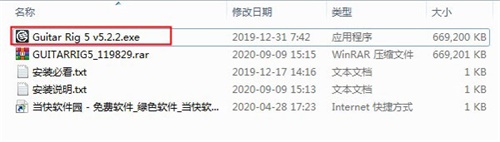
2、先点击第一个,会弹出一个窗口,选择是
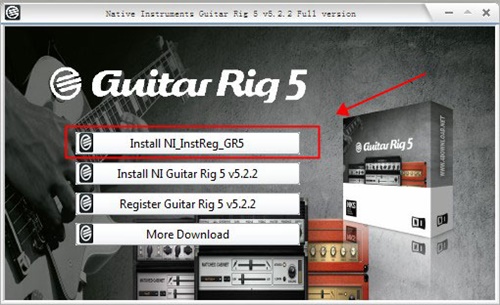
3、点击第二个
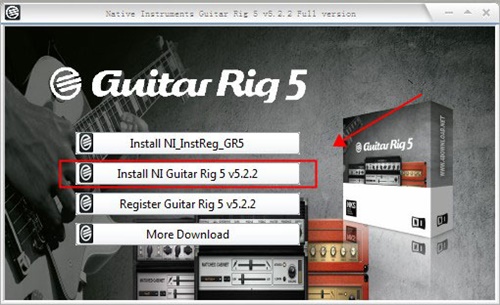
4、Next下一步
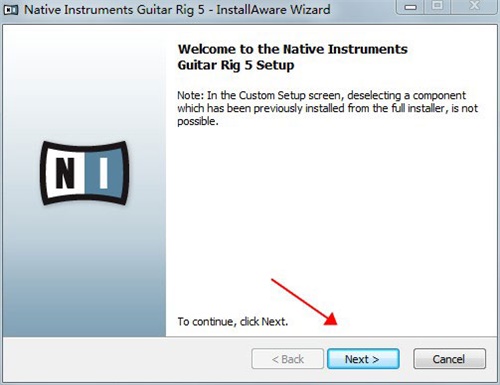
5、默认英语,下一步
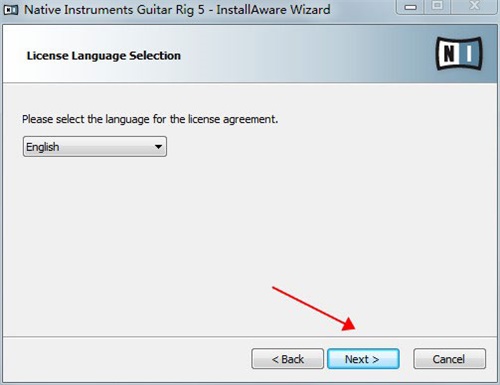
6、单击I accept接受协议,下一步直至安装
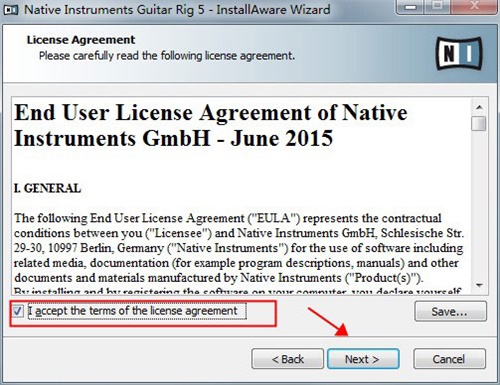
7、正在安装,耐心等待
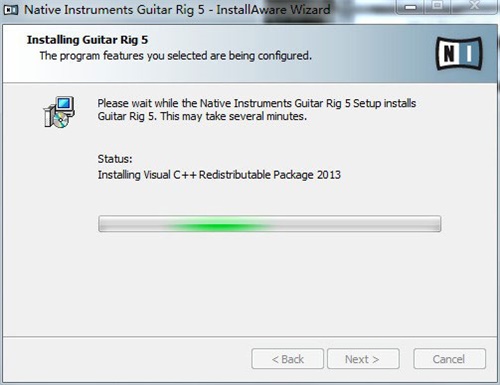
8、安装完成,Finish退出安装向导
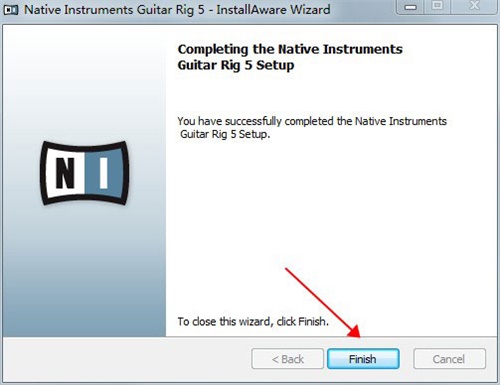
9、接下来点击第三个
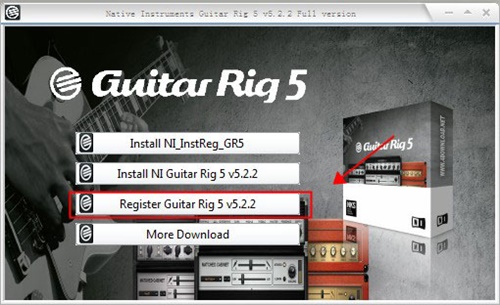
10、点击左下角REGISTER
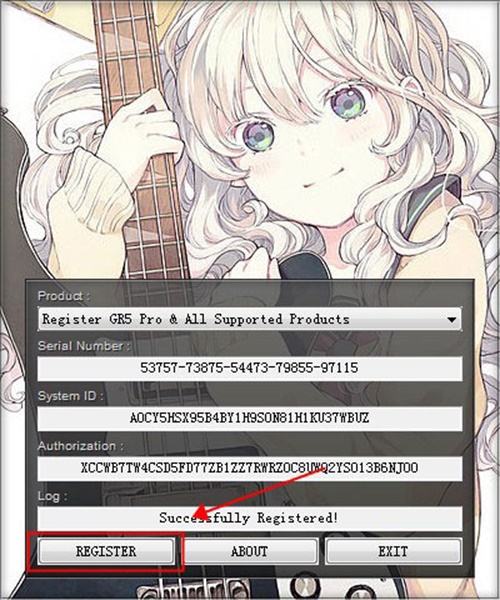
11、至此,软件破解成功,所有功能均已解锁
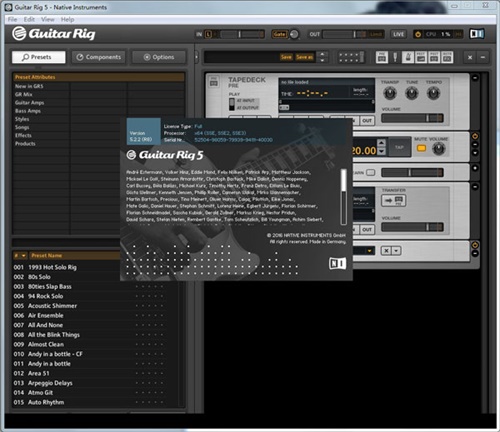
GUITAR RIG5常见问题
1、Guitar Rig 5没声音怎么办?
答:首先确认加载软件的时候,电脑能够发出吉他的声音,就是点击电脑右下角的喇叭属性,在“麦克风”的位置进行检测,其次就是检测自己在软件的输入输出端口有没有设置。
2、Guitar Rig 5怎么录音?
答:如果要想将伴奏和声音都录进去,可以伴奏在前置播放,设置在output,这样后置录就可以伴奏也录进去。不过这样有一个缺点,就是这样录后面想再修就不方便了,最好的方法还是找个宿主把rig的vst插件挂上去,伴奏一轨,rig一轨进行录制。
- 下载地址(pc版)
- 网盘下载
人气下载推荐
-
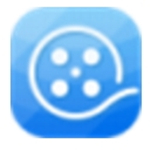
爱剪辑下载 v2020 免费破解版绿色版
下载
-

PR CS6破解版下载(附序列号) 永久绿色版
下载
-
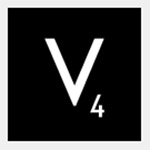
vocaloid4下载(附洛天依声源库) 百度云资源正版完整版
下载
-

风云视频转换器去水印破解版下载 v1.0.0.1 vip正版完整版
下载
-

foobar2000炫酷版+文艺版下载v1.62汉化美化版免费
下载
-

电视家2021下载(附最新港澳台分享码) v4.0 吾爱破解版实用版
下载
-
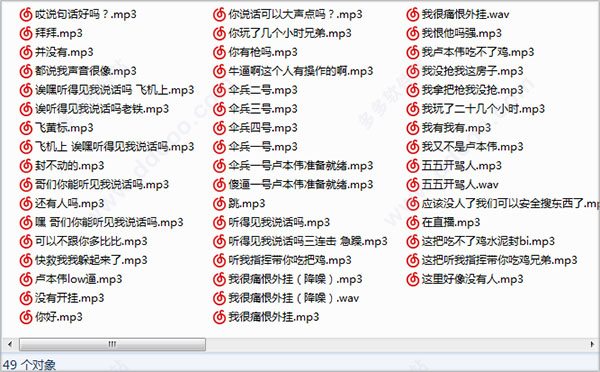
卢本伟语音包大全 mp3完整版
下载
-
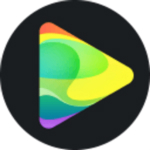
DVDFab Player Ultra v6.1.0 永久激活版免费
下载
-

AiseesoftVideoEnhancer附激活注册码中文版
下载
-
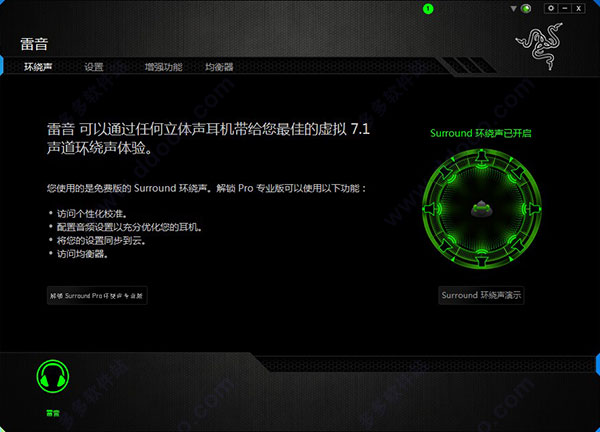
Razer Surround(雷音) v2.0.29.2正式版
下载
-

小薇直播下载安装V2.3.9.6
下载
-

新眼保健操音乐下载完整版
下载









 小小突击队游戏
小小突击队游戏 专业射手FRAG
专业射手FRAG 香肠派对正版手戏
香肠派对正版手戏 最终幻想7第一士兵app
最终幻想7第一士兵app 推理学院手游安卓版
推理学院手游安卓版 迷你城堡小镇新房游戏
迷你城堡小镇新房游戏 俄罗斯方块环游记2022
俄罗斯方块环游记2022 2022冬奥滑雪冒险(OlympicGamesJam2022)
2022冬奥滑雪冒险(OlympicGamesJam2022) 跳台滑雪大冒险SkiJumpingPro安卓版
跳台滑雪大冒险SkiJumpingPro安卓版 土耳其警车(TürkPolisArabaOyunu)安卓版
土耳其警车(TürkPolisArabaOyunu)安卓版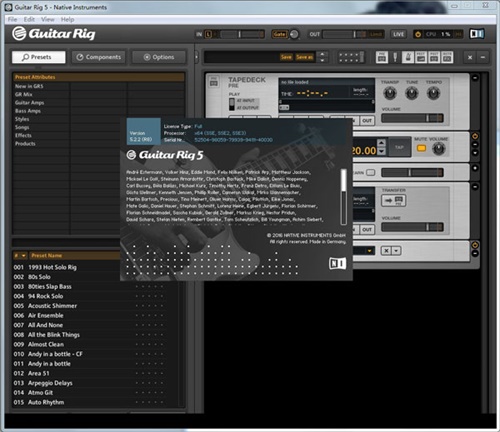
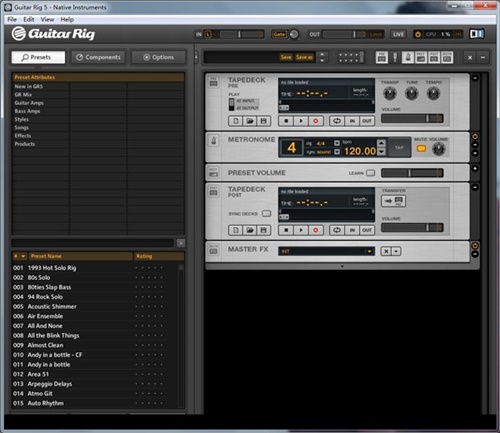
 真实刺激驾驶游戏
真实刺激驾驶游戏 女神联盟2手游
女神联盟2手游 浮生为卿歌安卓版
浮生为卿歌安卓版 逃出银河系安卓版
逃出银河系安卓版 幻境双生安卓版
幻境双生安卓版 坦克世界闪击战安卓版
坦克世界闪击战安卓版 银河掠夺者手游2022
银河掠夺者手游2022 王牌战争游戏2022
王牌战争游戏2022






























